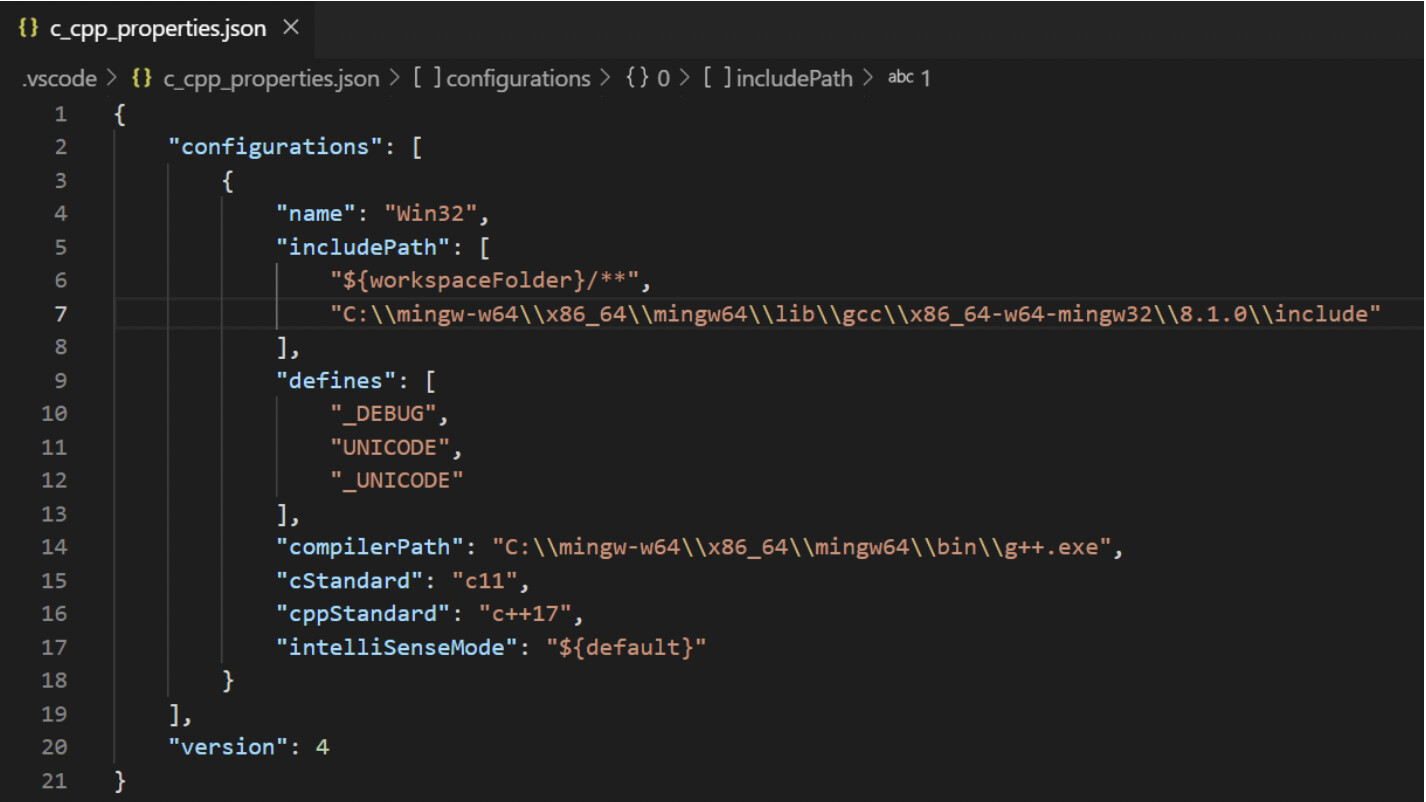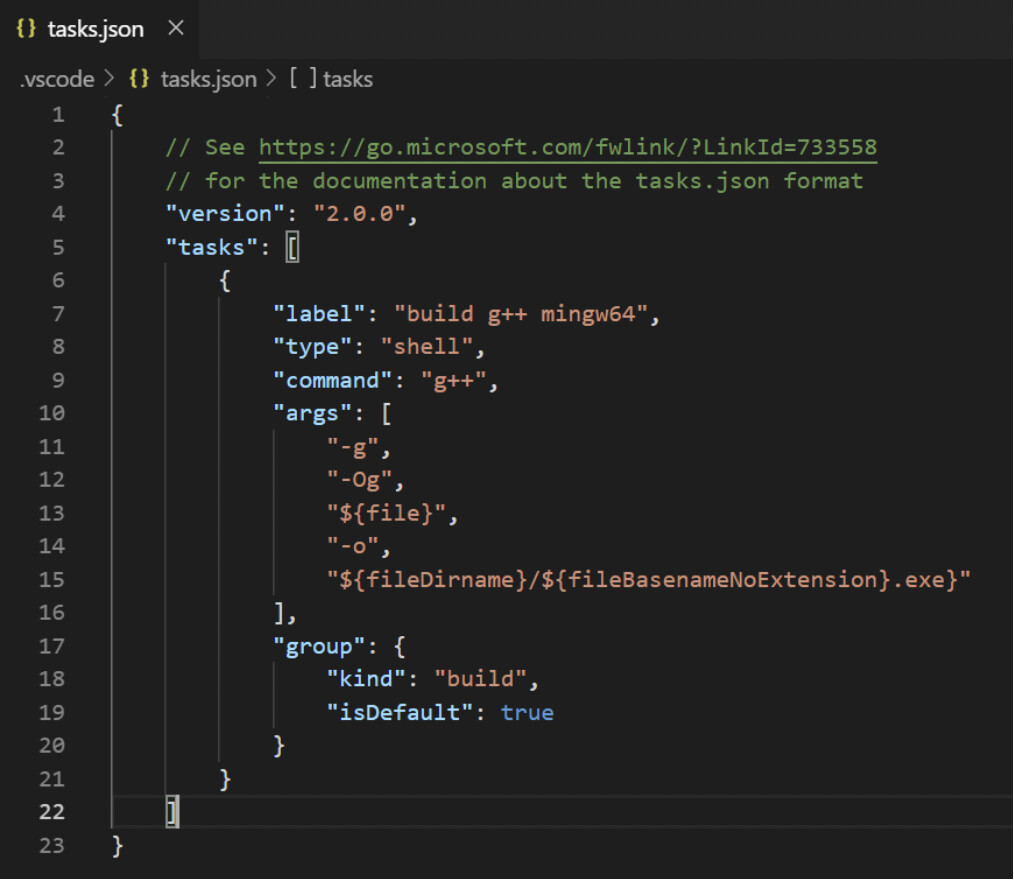VS Code 配置
Windows 安装并配置 Visual Studio Code 过程记录
Visual Studio Code(简称 VS Code)是一个由微软开发,同时支持 Windows、Linux 和 macOS 等操作系统的免费代码编辑器,它支持测试,并内置了 Git 版本控制功能,同时也具有开发环境功能,例如代码补全(类似于 IntelliSense)、代码片段和代码重构等。该编辑器支持用户个性化配置,例如改变主题颜色、键盘快捷方式等各种属性和参数,同时还在编辑器中内置了扩展程序管理的功能。
在 2019 年的 Stack Overflow 组织的开发者调研中,VS Code 被认为是最受开发者欢迎的开发环境,据调查 87317 名受访者中有 50.7% 的受访者声称正在使用VS Code。
参考文献
[1]维基百科编者. Visual Studio Code[G/OL]. 维基百科, 2020(20201221)[2020-12-21]. https://zh.wikipedia.org/w/index.php?title=Visual_Studio_Code&oldid=63349035.
本文使用的软件版本及系统环境:
- Windows 10
- Visual Studio Code x64 1.52.1
- MinGW-w64 GCC-8.1.0
本文部分代码参考知乎@谭九鼎。
更多详细内容请参考VS Code 官方文档。
下载 VS Code
访问VS Code 官网,点击左侧“Download for Windows”即可下载。
下载速度慢?试试将下载地址中的“az764295.vo.msecnd.net”替换为国内镜像“vscode.cdn.azure.cn”。
安装 VS Code
双击打开下载好的 exe 文件,选择“我同意此协议”,选择目标位置,选择开始菜单文件夹。
选择附加任务,勾选“将‘通过 Code 打开’操作添加到 Windows 资源管理器文件、目录上下文菜单”两项:
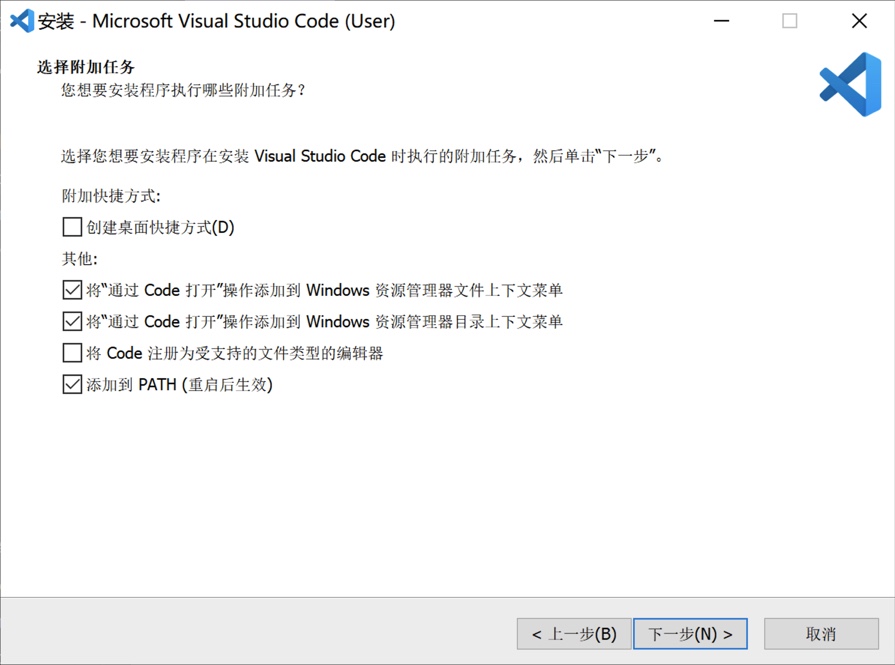
下一步,点击“安装”,稍等即可安装成功。
下载编译器 MinGW-w64
VS Code 只是一个文本编辑器(text editor),而不是 IDE(集成开发环境)。所以要想编译并运行程序,需要安装编译器。
Mingw-w64 是自由及开放源代码软件开发环境,用于创建 Microsoft Windows 应用程序。从 2005–2008 从 MinGW (Minimalist GNU for Windows)分枝出来。
Mingw-w64 包括对 GCC、GNU Binutils 的 Windows 版本的移植(汇编器、链接器、库文件管理器),一套自由可分发的 Windows 特定的头文件与静态导入库以使用 Windows API,一个 Windows 本地版本的 GNU 的调试器,以及其它多种工具。
Mingw-w64 可运行于本地 Microsoft Windows 平台,”cross-native”在 MSYS2 或 Cygwin。Mingw-w64 能生成 32-或 64-位可执行程序,运行于
i686-w64-mingw32或x86_64-w64-mingw32目标平台。
访问SourceForge MinGW-w64,选择下方“MinGW-W64 GCC-8.1.0”中的“x86_64-posix-seh”,点击即可下载。
注:下载可能需要国际网络环境。
安装编译器 MinGW-w64
将下载好的 7z 压缩包解压,存放在 C 盘根目录下,记录 g++ 的绝对路径(如C:\mingw64\bin)。
右击“此电脑”,选择“属性”,选择“高级系统设置”,选择“环境变量”,在下方“系统变量”中找到“Path”,双击:
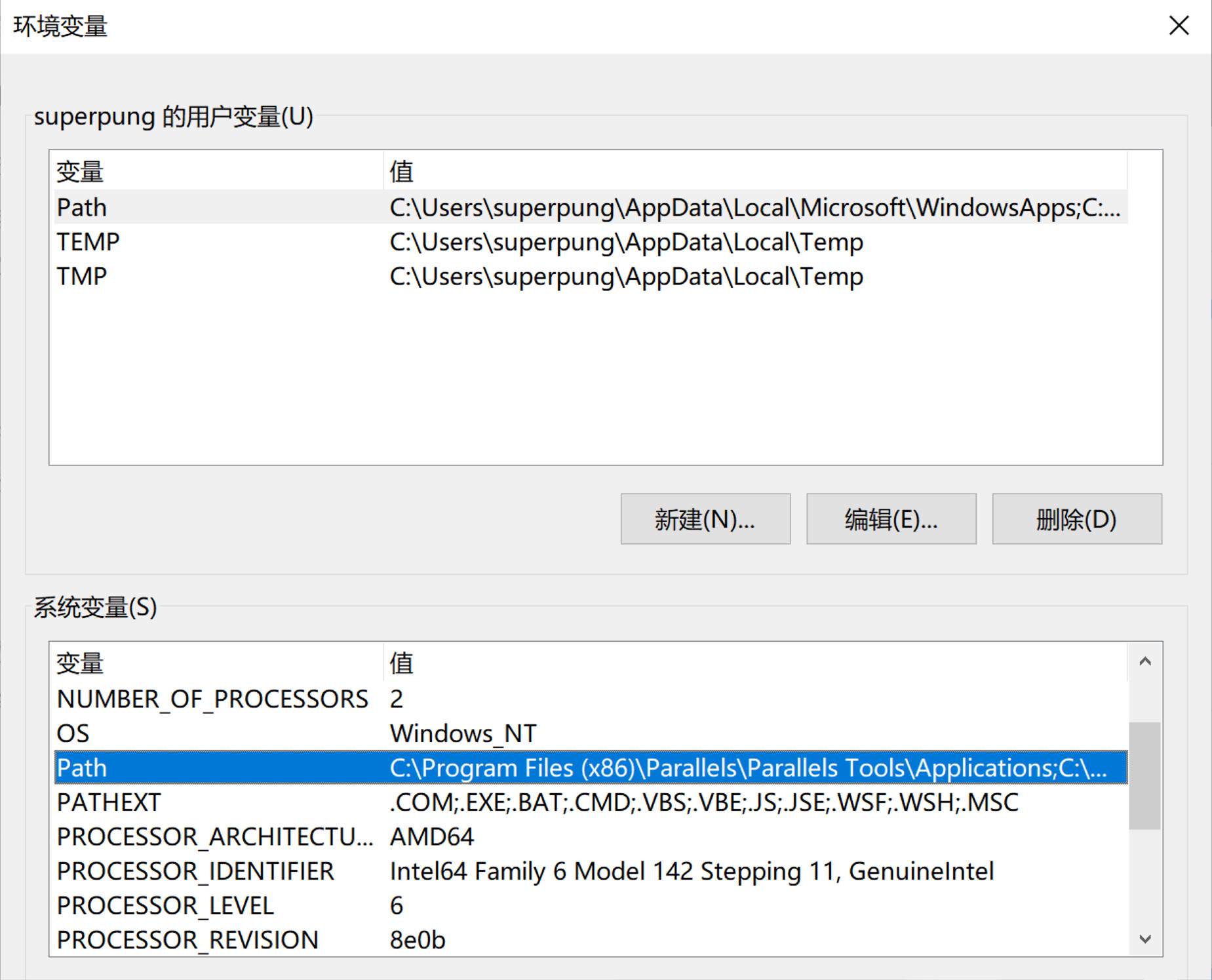
新建,填入记录的路径:
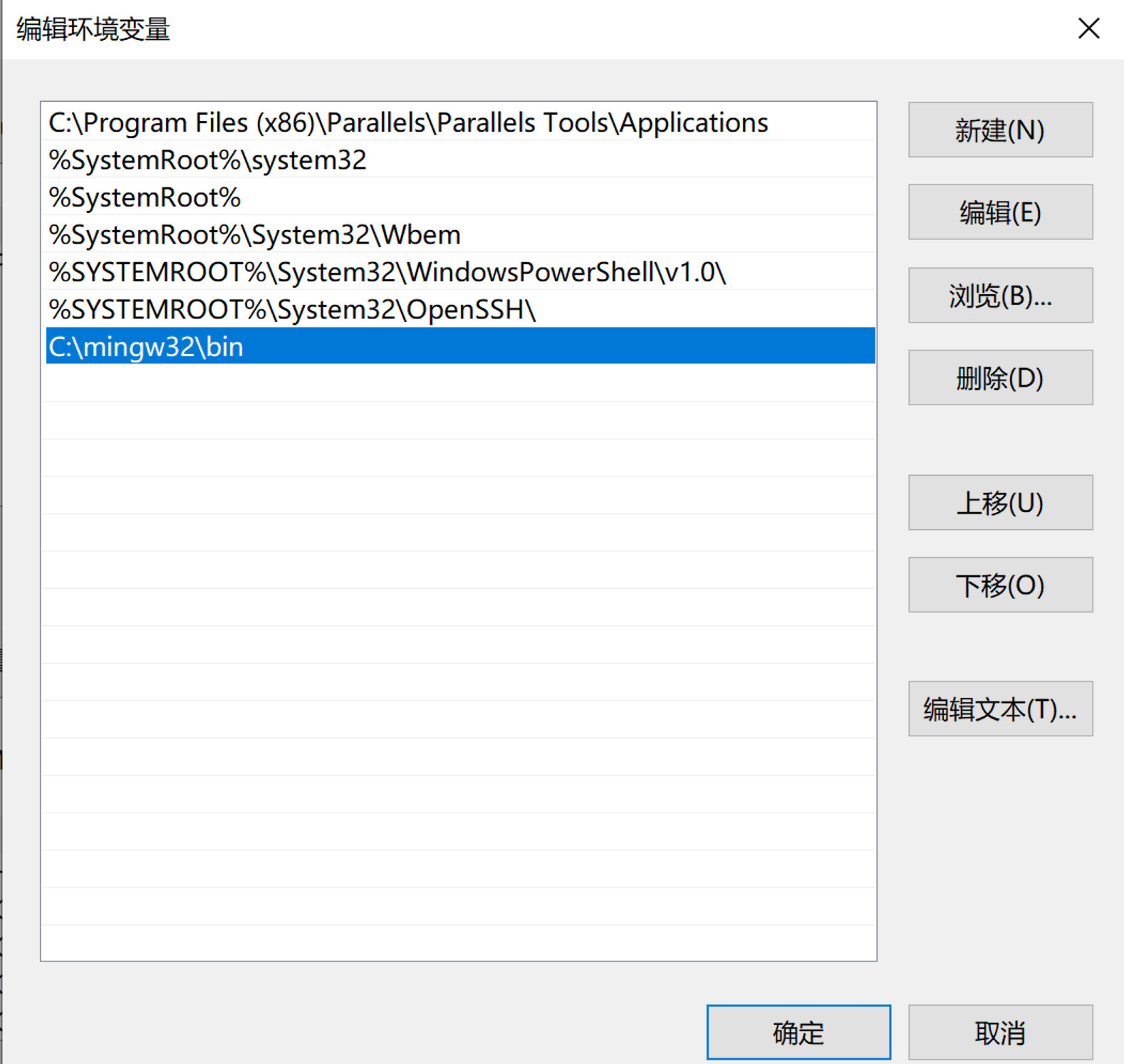
逐级确定以保存。
验证。按下 Win + R,运行 cmd。
输入 gcc 回车,若提示 gcc: fatal error: no input files,则说明配置成功;若提示“‘gcc’不是内部或外部命令”,则说明环境变量添加失败;否则配置失败,应该按照上述操作重新配置。
输入 gcc -v 回车,可以查看 gcc 的版本。
配置 VS Code
安装扩展(Extensions)
推荐安装扩展:
- Chinese (Simplified) Language Pack for Visual Studio Code
- C/C++
- Code Runner
安装 Code Runner 后,如果需要在终端运行程序,需要在“设置”-“扩展”-“Run Code configuration”处打开“Run In Terminal”选项,并对应修改 launch.json 文件的相应位置。
其他推荐扩展:
- One Dark Pro
- Bracket Pair Colorizer
- Rainbow Brackets
- Code Spell Checker
- Git Graph
- Git History
- filesize
- Markdown All in One
- Markdown PDF
- markdownlint
- Tabnine Autocomplete AI: JavaScript, Python, TypeScript, PHP, Go, Java, Ruby, C/C++, HTML/CSS, C#, Rust, SQL, Bash, Kotlin, React
- x86 and x86_64 Assembly
配置 json 文件
创建工作区文件夹,用于存放代码,路径中不要出现中文、空格等符号,然后用 VS Code 打开此文件夹。
按下
Ctrl+Shift+P,输入“C/C++”,选择“C/C++: Edit configurations (UI)”,可以发现文件夹下自动创建了子文件夹.vscode,其中包含c_cpp_properties.json文件。参考代码:
1
2
3
4
5
6
7
8
9
10
11
12
13
14
15
16
17{
"configurations": [
{
"name": "Win32",
"includePath": [
"${workspaceFolder}/**",
"C:\\mingw64\\lib\\gcc\\x86_64-w64-mingw32\\8.1.0\\include"
],
"defines": ["_DEBUG", "UNICODE", "_UNICODE"],
"compilerPath": "C:\\mingw64\\bin\\g++.exe",
"cStandard": "c11",
"cppStandard": "c++17",
"intelliSenseMode": "${default}"
}
],
"version": 4
}如图:
![c_cpp_propeerties_zyk]()
按下
Ctrl+Shift+P,输入“tasks”,选择“Tasks: Configure Default Build Task”,选择创建tasks.json文件,选择“Others”,VS Code 会在.vscode文件夹下创建tasks.json文件。参考代码:
1
2
3
4
5
6
7
8
9
10
11
12
13
14
15
16
17
18
19
20
21
22
23
24
25
26
27
28
29
30
31// https://code.visualstudio.com/docs/editor/tasks
{
"version": "2.0.0",
"tasks": [{
"label": "Compile", // 任务名称,与launch.json的preLaunchTask相对应
"command": "g++", // 要使用的编译器,C用gcc
"args": [
"${file}",
"-o", // 指定输出文件名,不加该参数则默认输出a.exe,Linux下默认a.out
"${fileDirname}/${fileBasenameNoExtension}.exe",
"-g", // 生成和调试有关的信息
"-m64", // 不知为何有时会生成16位程序而无法运行,此条可强制生成64位的
"-Wall", // 开启额外警告
"-static-libgcc", // 静态链接libgcc,一般都会加上
"-fexec-charset=GBK", // 生成的程序使用GBK编码,不加这条会导致Win下输出中文乱码;繁体系统改成BIG5
], // 编译的命令,其实相当于VSC帮你在终端中输了这些东西
"type": "process", // process是把预定义变量和转义解析后直接全部传给command;shell相当于先打开shell再输入命令,所以args还会经过shell再解析一遍
"group": {
"kind": "build",
"isDefault": true // 不为true时ctrl shift B就要手动选择了
},
"presentation": {
"echo": true,
"reveal": "always", // 执行任务时是否跳转到终端面板,可以为always,silent,never。具体参见VSC的文档,即使设为never,手动点进去还是可以看到
"focus": false, // 设为true后可以使执行task时焦点聚集在终端,但对编译C/C++来说,设为true没有意义
"panel": "shared" // 不同的文件的编译信息共享一个终端面板
},
"problemMatcher":"$gcc" // 捕捉编译时终端里的报错信息到问题面板中,修改代码后需要重新编译才会再次触发
// 本来有Lint,再开problemMatcher就有双重报错,但MinGW的Lint效果实在太差了;用Clangd可以注释掉
}]
}如图:
![tasks_zyk]()
按下
Ctrl+Shift+P,输入“launch”,选择“Debug: Open launch.json”,VS Code 会在.vscode文件夹下创建launch.json文件。参考代码:
1
2
3
4
5
6
7
8
9
10
11
12
13
14
15
16
17
18
19
20
21
22
23
24
25
26// https://code.visualstudio.com/docs/cpp/launch-json-reference
{
"version": "0.2.0",
"configurations": [{
"name": "(gdb) Launch", // 配置名称,将会在启动配置的下拉菜单中显示
"type": "cppdbg", // 配置类型,对于C/C++可认为此处只能是cppdbg,由cpptools提供;不同编程语言不同
"request": "launch", // 可以为launch(启动)或attach(附加)
"program": "${fileDirname}/${fileBasenameNoExtension}.exe", // 将要进行调试的程序的路径,或"${workspaceFolder}\\${fileBasenameNoExtension}.exe"
"args": [], // 程序调试时传递给程序的命令行参数,一般设为空
"stopAtEntry": false, // 设为true时程序将暂停在程序入口处,相当于在main上打断点,或true
"cwd": "${workspaceFolder}", // 调试程序时的工作目录,此为工作区文件夹;改成${fileDirname}可变为文件所在目录
"environment": [], // 环境变量
"externalConsole": true, // 使用单独的cmd窗口,与其它IDE一致;为false时使用内置终端,或false
"internalConsoleOptions": "neverOpen", // 如果不设为neverOpen,调试时会跳到“调试控制台”选项卡,你应该不需要对gdb手动输命令吧?
"MIMode": "gdb", // 指定连接的调试器,可以为gdb或lldb。但我没试过lldb
"miDebuggerPath": "C:\\mingw64\\bin\\gdb.exe", // 调试器路径,Windows下后缀不能省略,Linux下则不要
"setupCommands": [
{ // 模板自带,好像可以更好地显示STL容器的内容,具体作用自行Google
"description": "Enable pretty-printing for gdb",
"text": "-enable-pretty-printing",
"ignoreFailures": false // 或true
}
],
"preLaunchTask": "Compile" // 调试前执行的任务,一般为编译程序。与tasks.json的label相对应
}]
}如图:
![launch_zyk]()
运行 C++ 程序
在工作区文件夹内,.vscode 文件夹外,新建一个 .cpp 文件,运行以检验 VS Code 配置成果。